Diferencia entre revisiones de «Consecutivos»
Página creada con «Seleccionar el ítem de menú Administración y hacer clic en la opción de '''Consecutivos'''. Image: ConsecutivosMenu.png|center|frame|1100x1400px|<center>'''Consecuti…» |
Sin resumen de edición |
||
| Línea 1: | Línea 1: | ||
Seleccionar el ítem de menú Administración y hacer clic en la opción de '''Consecutivos'''. | Seleccionar el ítem de menú Administración y hacer clic en la opción de '''Consecutivos'''. | ||
[[Image: | [[Image: AntConsecutivoMenu.png|center|frame|1100x1400px|<center>'''Consecutivos'''</center>]] | ||
| Línea 20: | Línea 20: | ||
* '''Fecha Modificación''' | * '''Fecha Modificación''' | ||
[[Image: | [[Image: AntConsecutivoForm.png|center|thumb|1100x1400px|<center>'''Consulta de consecutivos'''</center>]] | ||
== Nuevo Consecutivo == | == Nuevo Consecutivo == | ||
| Línea 26: | Línea 26: | ||
Hacer clic en el botón que se encuentra en la parte inferior a la lado derecho del tablero de consulta llamado '''Crear Consecutivo'''. | Hacer clic en el botón que se encuentra en la parte inferior a la lado derecho del tablero de consulta llamado '''Crear Consecutivo'''. | ||
[[Image: | [[Image: AntConsecutivoNuevo.png|center|thumb|1100x1400px|<center>'''Crear consecutivos'''</center>]] | ||
Se muestra el formulario para registrar un consecutivo. | Se muestra el formulario para registrar un consecutivo. | ||
[[Image: | [[Image: AntConsecutivoNuevoForm.png|center|thumb|1100x1400px|<center>'''Formulario de crear consecutivos'''</center>]] | ||
Al hacer clic en el botón '''Guardar''' el sistema muestra la verificación de la acción a realizar. | Al hacer clic en el botón '''Guardar''' el sistema muestra la verificación de la acción a realizar. | ||
[[Image: | [[Image: AntConsecutivoVerificacion.png|center|thumb|1100x1400px|<center>'''Guardar consecutivos'''</center>]] | ||
Al hacer clic en el botón '''Aceptar''' el sistema muestra el mensaje de confirmación del registro. | Al hacer clic en el botón '''Aceptar''' el sistema muestra el mensaje de confirmación del registro. | ||
[[Image: | [[Image: AntConsecutivosRegistroExito.png|center|thumb|1100x1400px|<center>'''Botón aceptar'''</center>]] | ||
| Línea 53: | Línea 48: | ||
Hacer clic en el botón '''Editar Consecutivos''' ubicado al finalizar cada registro en el tablero de consulta. | Hacer clic en el botón '''Editar Consecutivos''' ubicado al finalizar cada registro en el tablero de consulta. | ||
[[Image: | [[Image: AntConsecutivoEditar.png|center|thumb|1100x1400px|<center>'''Editar consecutivos'''</center>]] | ||
Se muestra el formulario con los campos habilitados para su actualización. | Se muestra el formulario con los campos habilitados para su actualización. | ||
[[Image: | [[Image: AntConsecutivosEditarInformacion.png|center|thumb|1100x1400px|<center>'''Formulario para editar consecutivos'''</center>]] | ||
Hacer clic en el botón '''Guardar''' después de alterar el registro con la actualización a realizar. | Hacer clic en el botón '''Guardar''' después de alterar el registro con la actualización a realizar. | ||
[[Image: | [[Image: AntConsecutivosGuardarEdicion.png|center|thumb|1100x1400px|<center>'''Guardar actualización de consecutivos'''</center>]] | ||
| Línea 70: | Línea 65: | ||
Hacer clic en el botón '''Eliminar Consecutivos''' ubicado al finalizar cada registro en el tablero de consulta. | Hacer clic en el botón '''Eliminar Consecutivos''' ubicado al finalizar cada registro en el tablero de consulta. | ||
[[Image: | [[Image: AntConsecutivoEliminar.png|center|thumb|1100x1400px|<center>'''Eliminar consecutivos'''</center>]] | ||
El sistema muestra un mensaje donde se valida la acción a realizar. | El sistema muestra un mensaje donde se valida la acción a realizar. | ||
[[Image: | [[Image: AntConsecutivoEliminarVerificacion.png|center|thumb|1100x1400px|<center>'''Mensaje de validación para eliminar consecutivos'''</center>]] | ||
Al hacer clic en el botón '''Aceptar''' el sistema muestra el mensaje de confirmación. | Al hacer clic en el botón '''Aceptar''' el sistema muestra el mensaje de confirmación. | ||
[[Image: | [[Image: AntConsecutivosEliminarExito.png|center|thumb|1100x1400px|<center>'''Botón Aceptar eliminar consecutivos'''</center>]] | ||
Revisión del 10:21 11 mar 2020
Seleccionar el ítem de menú Administración y hacer clic en la opción de Consecutivos.
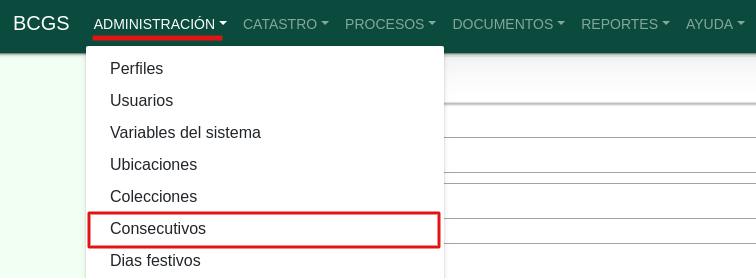
Consultar Consecutivos
El sistema muestra un tablero de consulta donde se muestran todos los registros que existen en el momento. A continuación se listan los datos que se muestran en el tablero.
- Nombre
- Descripción
- Tipo
- ¿Reinicio Anual?
- Inicio
- Fin
- Prefijo
- Subfijo
- Longitud
- Modificó
- Fecha Modificación
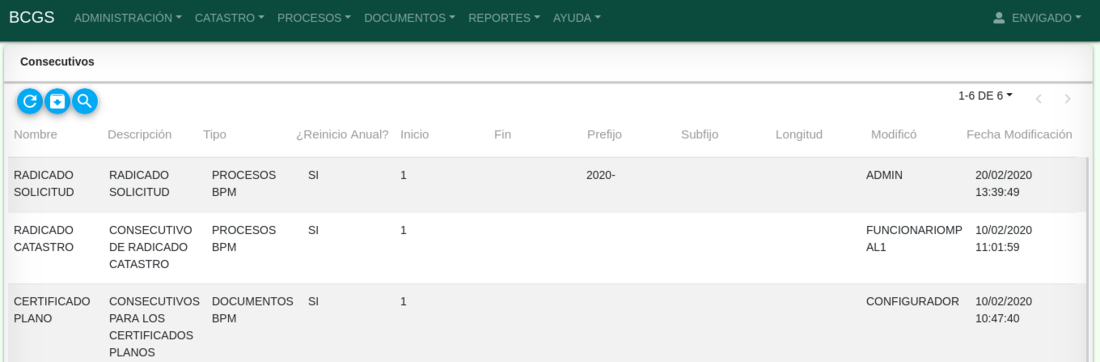
Nuevo Consecutivo
Hacer clic en el botón que se encuentra en la parte inferior a la lado derecho del tablero de consulta llamado Crear Consecutivo.

Se muestra el formulario para registrar un consecutivo.
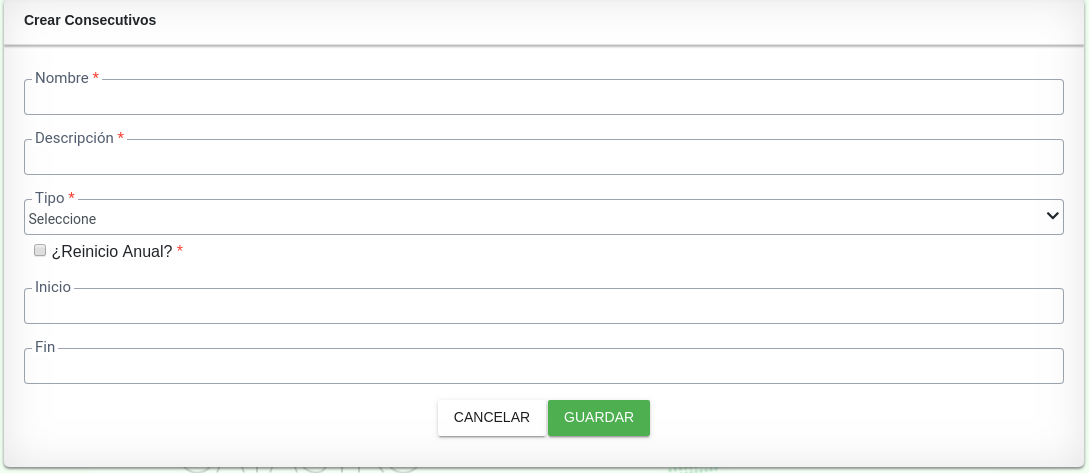
Al hacer clic en el botón Guardar el sistema muestra la verificación de la acción a realizar.

Al hacer clic en el botón Aceptar el sistema muestra el mensaje de confirmación del registro.

Editar Consecutivo
Hacer clic en el botón Editar Consecutivos ubicado al finalizar cada registro en el tablero de consulta.
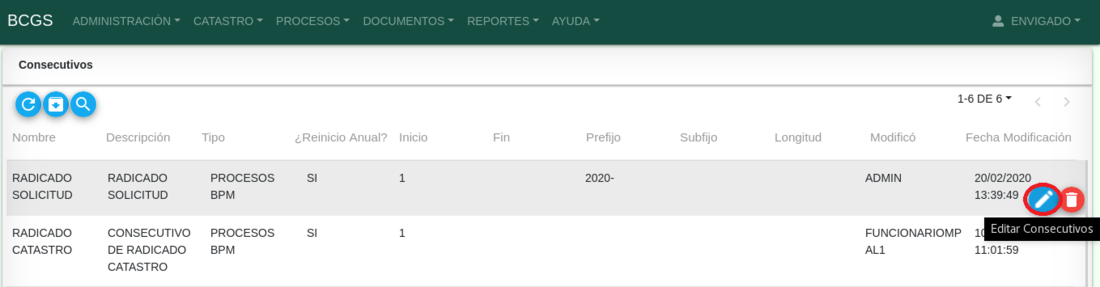
Se muestra el formulario con los campos habilitados para su actualización.
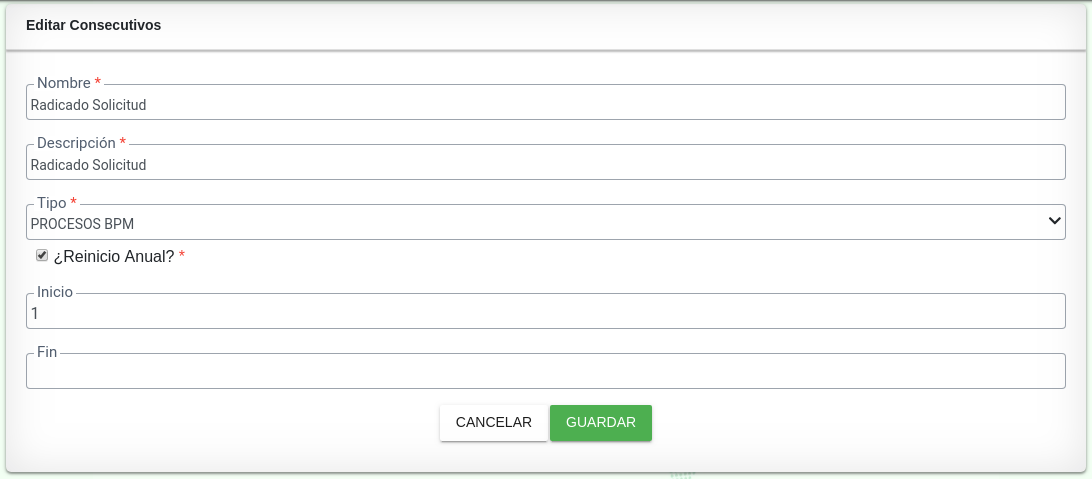
Hacer clic en el botón Guardar después de alterar el registro con la actualización a realizar.

Eliminar Consecutivo
Hacer clic en el botón Eliminar Consecutivos ubicado al finalizar cada registro en el tablero de consulta.
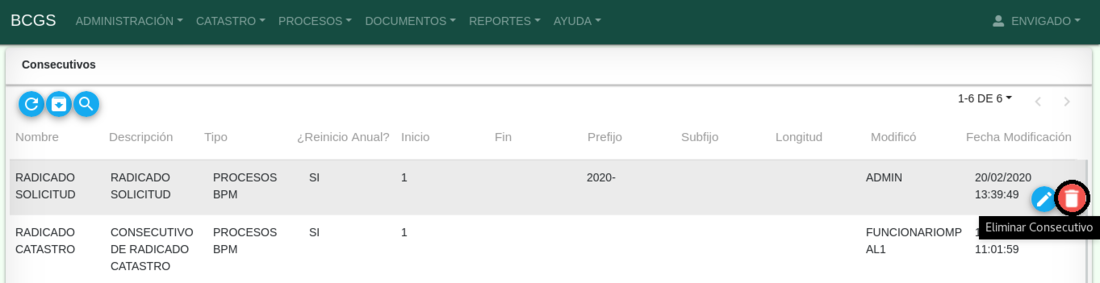
El sistema muestra un mensaje donde se valida la acción a realizar.

Al hacer clic en el botón Aceptar el sistema muestra el mensaje de confirmación.
